1、下载“Revit.ttf”字体,将字体载入到路径“C/Windows/Fonts”

2、载入字体后打开Revit软件,新建项目或者打开已有项目。在“注释”选项卡中找到“文字”的命令
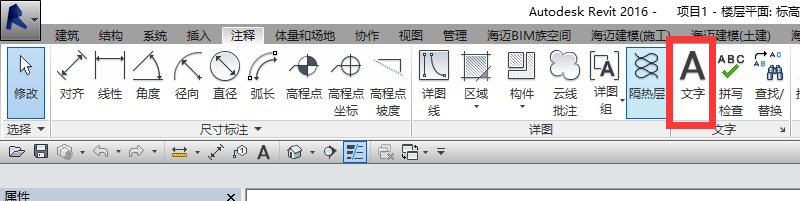
3、通过“编辑类型”新建一个“钢筋字体”的文字类型

4、在“文字字体”选择字体“Revit”,点击“确定”命令

5、接下来就可以开始注释钢筋符号了,在绘图区域添加注释,选择设置好的“钢筋字体”文字类型,就可以输入钢筋符号。按住“Shift+%”,可以输入钢筋二级符号,如图所示
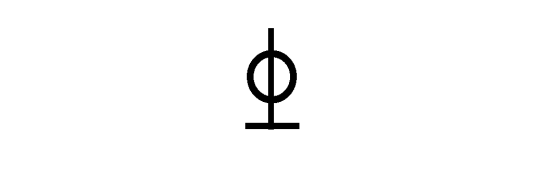
6、输入钢筋符号的对应字符可查看下图。
